
方法一:進入win10安全模式
1、開機在進系統的途中長按電源鍵關機,重復3次左右;
2、這時我們開機后應該能出現高級恢復的界面了;
3、然后點擊“疑難解答”選項,接著點擊“高級選項”,再點擊“啟動設置”,然后點擊“重啟”,選擇安裝模式進入;
4、進入到安全模式中后,如果你在黑屏之前安裝過什么就可以在安全模式中將軟件卸載刪除;
5、同時建議用戶更新顯卡驅動程序,很多開機黑屏問題由顯卡驅動不兼容導致:win10系統如何更新顯卡驅動
如果不確定的話可以進行干凈啟動,操作步驟往下看;
方法二:執行干凈啟動:
1. 按Windows+R, 然后在輸入框中輸入msconfig,按回車,彈出系統配置對話框。
2. 選擇常規,單擊“有選擇的啟動”,然后單擊清除“加載啟動項”上面的勾。
3. 再點擊“服務”,單擊“隱藏所有Microsoft”服務,然后單擊全部禁用。
4. 再點擊“啟動”,點擊“打開任務管理器”,點擊啟動項,然后單擊禁用。
5. 單擊確定,重新啟動系統。
方法三:
1、按下鍵盤上的Ctrl+Alt+Del組合鍵,點擊:任務管理器;

3、在打開的任務管理器窗口,點擊【文件】,在下拉菜單中點擊【運行新任務(N)】,輸入:Explorer.exe,點擊【以系統管理權限創建此任務】打勾,再點擊:確定,此時系統桌面圖標應該已經恢復。
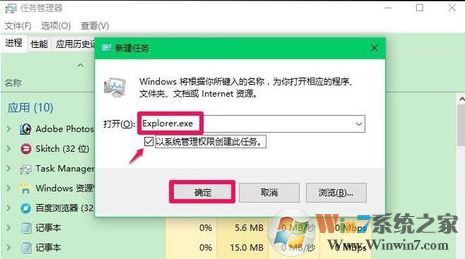
在桌面左下角的搜索欄中輸入regedit命令,點擊【regedit運行命令】,打開系統注冊表編輯器;
注冊表路徑:
HKEY_Local_MACHINE\Software\Microsoft\Windows NT\CurrentVersion\Winlogon
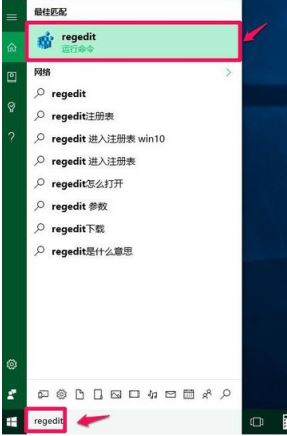
5、在打開的注冊表編輯器窗口,依次展開:HKEY_Local_MACHINE\Software\Microsoft;
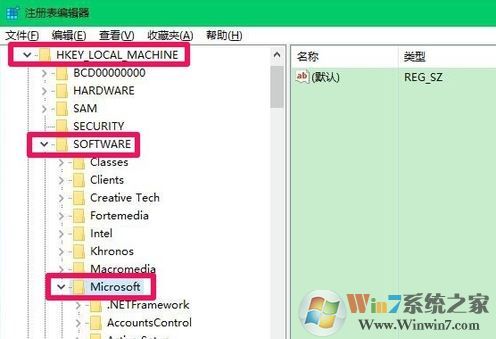
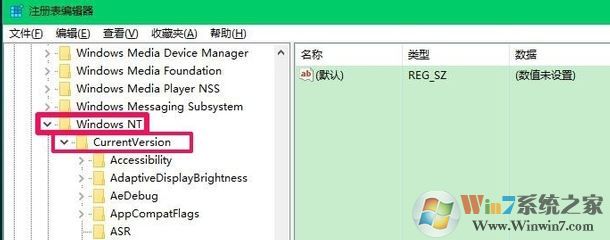
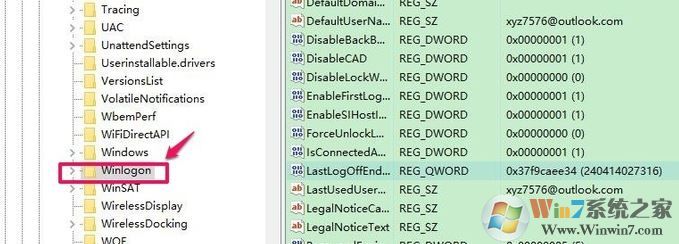
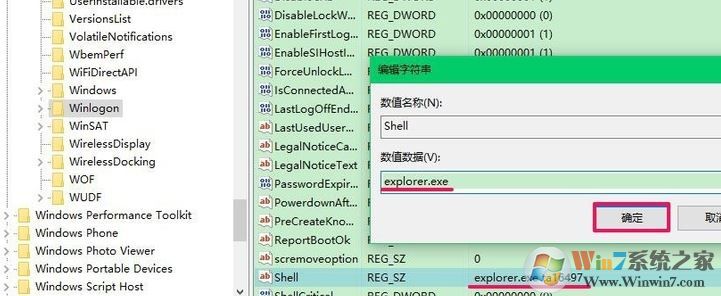
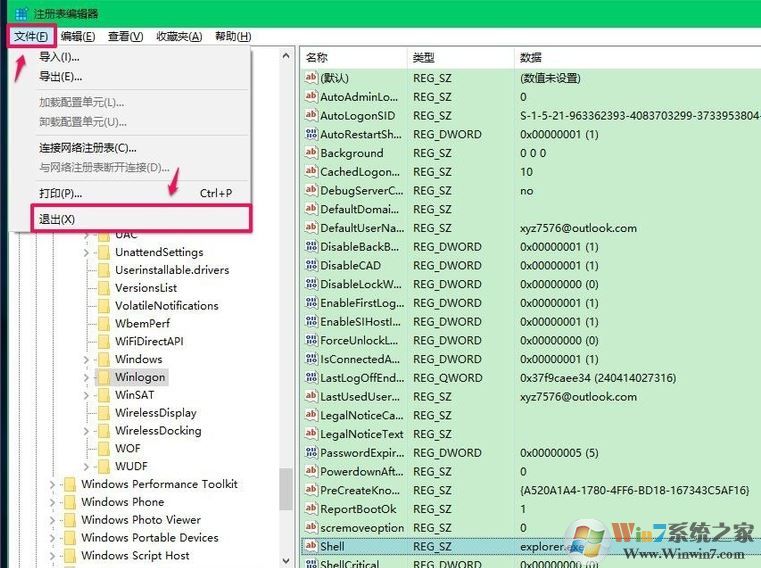
按上面的方法就可以完美解決Win10開機黑屏只有鼠標的問題了。
上一篇:微信電腦版怎么登陸?